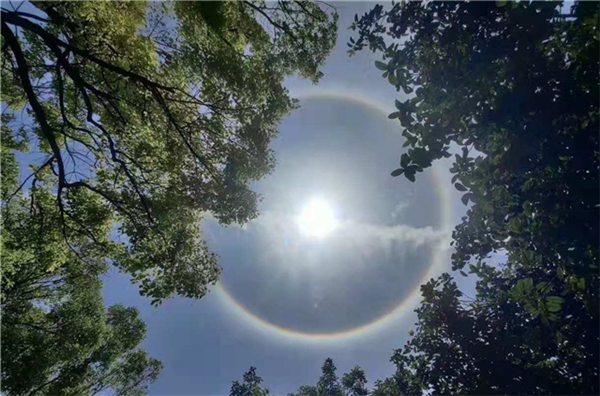全球热点!Blender初学者教程为灯光添加关键帧
行动时间-灯光的关键帧
接下来我们将要为灯光颜色专门添加关键帧,在操作界面进行如下操作。
将当前帧指示器(current frame indicator)移动至第一帧
 (资料图片)
(资料图片)
在3D视窗中选择灯光(Lamp)。在属性窗口中,用鼠标左键(LMB)选择物体数据属性。具体操作见下方
在灯光子菜单中,有一个调整灯光颜色的框(默认白色)。将鼠标光标移动至该选框中点击键盘 i 键( i 指代 incert:插入)插入一张关键帧。此时不会弹出任何菜单,但是可以看到颜色框周围出现一圈黄框。同时在曲线编辑器(Graph Editor)中可以看到灯光的控制曲线(Control Curve)
在曲线编辑器中,移动当前帧指示器至第20帧
点击属性窗口中灯光的子菜单使用颜色轮选择一个不同的颜色。看到颜色框的颜色发生变化。选择一个你喜欢的颜色,然后单击 i 键插入另一张关键帧。你可以在曲线编辑器中看到你所插入的关键帧。
确保在3D视图中你的窗口视图着色模式为渲染模式(Texture Mode),这样你就可以看到灯光的颜色变化了。
按下空格键预览动画。
刚刚发生了什么?
你发现并非所有的关键帧都是通过3D视窗或者曲线编辑器添加的。你也发现很多的属性都是可以动画化的。你学会了如何为灯光颜色设置关键帧同时在3D视图的渲染模式中进行实时观察。
炼习一下-增加更多的关键帧
你已经做得非常好了,你可以控制方块(Cube),摄像机(Camera),以及灯光(Light)。你可以创建关键帧,你可以复制物体,你还可以通过以下的步骤控制动画的长度:
*使用这些技巧,创造三段动画,一个长度为30帧,一个长度为60帧,一个长度为90帧。
*使用摄像机位置指导来帮助你计划片段。
慢慢来,享受这个过程。当你对每一段动画感到满意时,给他取个独特的名字,然后保存吧。
本人Blender动画初学者一枚,看到Blender 3D Basics Beginner‘s Guide 教程感觉讲解十分详细,对Blender软件的操作细致入微于是以业余爱好者的身份进行翻译同时作为学习日记。希望大家支持正版
Blender Computer Animation Bundle 3rd Edition | eBook Bundle | Fanatical
https://www.fanatical.com/en/bundle/blender-computer-animation-bundle-3-rd-edition?langRedirect=en